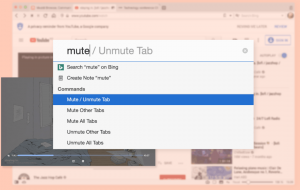Jak nastavit průhledné pozadí pro Cortanu
Ještě další změna byla zaznamenána ve Windows 10 sestavení 15014. Nyní můžete pozadí vyhledávacího pole Cortany zcela zprůhlednit. Jakmile tuto funkci povolíte, bude se řídit barvou hlavního panelu.
Takto vypadá Cortana po vybalení.
A takto to vypadá, když je povolena průhlednost.

Chcete-li nastavit průhledné pozadí pro Cortanu, musíte použít vylepšení registru. Otevřete Editor registru a přejděte na následující klíč registru:
HKEY_CURRENT_USER\Software\Microsoft\Windows\CurrentVersion\Search\Flighting\0\SearchBoxTransparencyBackground
Nastavte hodnotu DWORD s názvem Hodnota na požadovanou úroveň průhlednosti. Výchozí hodnota je 60 v desetinných místech. 0 znamená plně transparentní. 100 znamená zcela neprůhledné (bílé pozadí). nastavím to na 0.

Opakujte totéž pod
HKEY_CURRENT_USER\Software\Microsoft\Windows\CurrentVersion\Search\Flighting\1\SearchBoxTransparencyBackground
Nyní vám doporučuji změnit barvu textu Cortany na bílou. Vidět Jak povolit bílý text v Cortaně (vyhledávací pole).
Restartujte Průzkumníka a máte hotovo!
Jak jsem řekl výše, bude se řídit barvou hlavního panelu. Ještě pár příkladů.

 Mnohokrát děkuji Chrisovi (@evil_pro_) za sdílení těchto informací!
Mnohokrát děkuji Chrisovi (@evil_pro_) za sdílení těchto informací!
A je to.